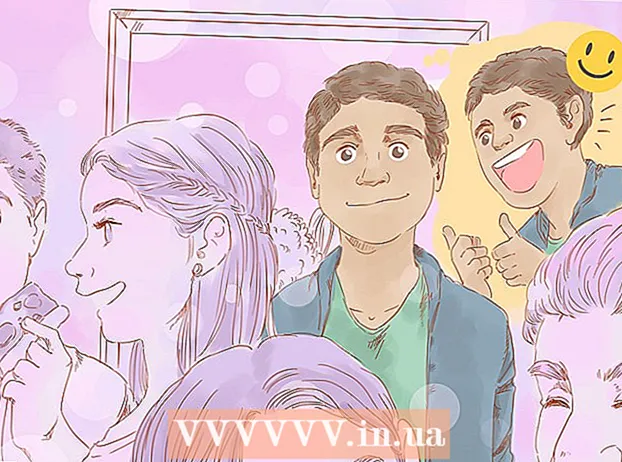Муаллиф:
Roger Morrison
Санаи Таъсис:
5 Сентябр 2021
Навсозӣ:
1 Июл 2024
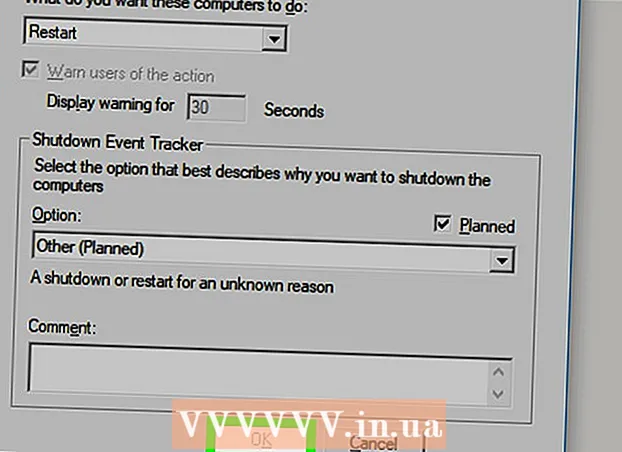
Мундариҷа
- Ба қадам
- Қисми 1 аз 4: Даргиронидани Перезагрузка дурдаст
- Қисми 2 аз 4: Даргиронидани Перезагрузка дурдаст дар Сипар Windows
- Қисми 3 аз 4: Пайдо кардани номи компютер
- Қисми 4 аз 4: Барқароркунӣ тавассути фаврии фармон
- Маслиҳатҳо
- Огоҳӣ
Ин wikiHow ба шумо таълим медиҳад, ки бо истифода аз фаврии фармон, чӣ гуна компютерро дар шабакаи худ аз компютери худ бозоғоз намоед. Агар шумо компютер қаблан барои пурборкунии дурдаст насб нашуда бошад ва инчунин имкон надорад, ки он дар шабакаи шумо набошад, шумо наметавонед компютерро бо истифодаи фармони фармон дубора барқарор кунед.
Ба қадам
Қисми 1 аз 4: Даргиронидани Перезагрузка дурдаст
 Боварӣ ҳосил кунед, ки шумо ба компютере, ки мехоҳед онро дубора барқарор кунед, дастрасӣ дошта бошед. Пеш аз он ки шумо компютерро дар шабакаи худ аз нав барқарор намоед, шумо бояд он компютерро тавре танзим кунед, ки ба дастгоҳ аз фосилаи дур дастрасӣ пайдо кунад.
Боварӣ ҳосил кунед, ки шумо ба компютере, ки мехоҳед онро дубора барқарор кунед, дастрасӣ дошта бошед. Пеш аз он ки шумо компютерро дар шабакаи худ аз нав барқарор намоед, шумо бояд он компютерро тавре танзим кунед, ки ба дастгоҳ аз фосилаи дур дастрасӣ пайдо кунад.  Оғозро кушоед
Оғозро кушоед  Намуди хадамот дар Оғоз. Ин боиси он мегардад, ки компютер барномаи Хидматҳоро ҷустуҷӯ мекунад.
Намуди хадамот дар Оғоз. Ин боиси он мегардад, ки компютер барномаи Хидматҳоро ҷустуҷӯ мекунад.  клик кунед Хизматрасониҳо. Ин нишонаи фишанги боло дар равзанаи Оғоз аст. Равзанаи Хизматҳо боз мешавад.
клик кунед Хизматрасониҳо. Ин нишонаи фишанги боло дар равзанаи Оғоз аст. Равзанаи Хизматҳо боз мешавад. - Агар ин хосият пайдо нашавад, чоп кунед хизматрасониҳо.msc дар Оғоз маҷбур кардани хосият барои пайдо кардан.
 Ба поён ҳаракат кунед ва клик кунед Феҳристи дурдаст. Инҳоро дар бахши "R" -и равзанаи асосӣ пайдо кардан мумкин аст. клик кунед Феҳристи дурдаст онро интихоб кунед.
Ба поён ҳаракат кунед ва клик кунед Феҳристи дурдаст. Инҳоро дар бахши "R" -и равзанаи асосӣ пайдо кардан мумкин аст. клик кунед Феҳристи дурдаст онро интихоб кунед.  "Хусусиятҳо" -ро клик кунед. Ин чоркунҷаи хокистарӣ аст, ки дар он тасвири ҷузвдон, дар зери ҷадвалбанд ҷойгир аст Намоиш дар болои тиреза. Равзанаи Хусусиятҳо кушода мешавад.
"Хусусиятҳо" -ро клик кунед. Ин чоркунҷаи хокистарӣ аст, ки дар он тасвири ҷузвдон, дар зери ҷадвалбанд ҷойгир аст Намоиш дар болои тиреза. Равзанаи Хусусиятҳо кушода мешавад.  Менюи афтандаи "Навъи оғоз" -ро клик кунед. Ин меню дар тарафи рости сарлавҳаи "Навъи оғоз" дар маркази тиреза ҷойгир аст. Як қатор имконот пайдо мешаванд.
Менюи афтандаи "Навъи оғоз" -ро клик кунед. Ин меню дар тарафи рости сарлавҳаи "Навъи оғоз" дар маркази тиреза ҷойгир аст. Як қатор имконот пайдо мешаванд.  -Ро интихоб кунед Ба таври худкор. Дар менюи афтанда клик кунед Ба таври худкор.
-Ро интихоб кунед Ба таври худкор. Дар менюи афтанда клик кунед Ба таври худкор.  клик кунед Хуб. Шумо инро дар поёни тиреза пайдо карда метавонед. Ин имкон медиҳад, ки дар ин компютер мошинаро аз нав барқарор кунед.
клик кунед Хуб. Шумо инро дар поёни тиреза пайдо карда метавонед. Ин имкон медиҳад, ки дар ин компютер мошинаро аз нав барқарор кунед.
Қисми 2 аз 4: Даргиронидани Перезагрузка дурдаст дар Сипар Windows
 Оғозро кушоед
Оғозро кушоед  Намуди Сипар дар Оғоз. Ин барои Сипар Windows ҷустуҷӯ мекунад.
Намуди Сипар дар Оғоз. Ин барои Сипар Windows ҷустуҷӯ мекунад.  клик кунед Сипар Windows. Ин нишонаи девори сангин ва кураи замин аст. Шумо инро дар болои равзанаи Оғоз пайдо карда метавонед.
клик кунед Сипар Windows. Ин нишонаи девори сангин ва кураи замин аст. Шумо инро дар болои равзанаи Оғоз пайдо карда метавонед.  клик кунед Ба барнома ё ҷузъе иҷозат диҳед, ки тавассути Windows Сипар дастрасӣ пайдо кунанд. Ин истинодро дар тарафи чапи болои равзана ёфтан мумкин аст. Ин рӯйхати ҳамаи барномаҳо ва хидматҳои компютерро мекушояд.
клик кунед Ба барнома ё ҷузъе иҷозат диҳед, ки тавассути Windows Сипар дастрасӣ пайдо кунанд. Ин истинодро дар тарафи чапи болои равзана ёфтан мумкин аст. Ин рӯйхати ҳамаи барномаҳо ва хидматҳои компютерро мекушояд.  клик кунед Тағир додани танзимот. Ин хосиятро дар қисми болоии рӯйхати барномаҳо пайдо кардан мумкин аст. Агар шумо инро клик кунед, шумо рӯйхати барномаҳоро мекушоед.
клик кунед Тағир додани танзимот. Ин хосиятро дар қисми болоии рӯйхати барномаҳо пайдо кардан мумкин аст. Агар шумо инро клик кунед, шумо рӯйхати барномаҳоро мекушоед.  Ба опсияи "Windows Management Instrumentation (WMI)" ба поён ҳаракат кунед. Ин яке қариб дар поёни рӯйхати барномаҳо ҷойгир аст.
Ба опсияи "Windows Management Instrumentation (WMI)" ба поён ҳаракат кунед. Ин яке қариб дар поёни рӯйхати барномаҳо ҷойгир аст.  Қуттии "Асбобҳои идоракунии Windows" -ро қайд кунед. Ин дар тарафи чапи хосият аст.
Қуттии "Асбобҳои идоракунии Windows" -ро қайд кунед. Ин дар тарафи чапи хосият аст. - Агар компютерҳое, ки шумо истифода мебаред ба шабакаи умумӣ пайваст бошанд, шумо бояд инчунин қуттии "Public" -ро дар тарафи рости рости саҳифа қайд кунед.
 клик кунед Хуб. Ин тугмаро дар поёни равзана ёфтан мумкин аст. Сипар Windows дигар дастрасии дурдастро дар ин компютер манъ намекунад.
клик кунед Хуб. Ин тугмаро дар поёни равзана ёфтан мумкин аст. Сипар Windows дигар дастрасии дурдастро дар ин компютер манъ намекунад.
Қисми 3 аз 4: Пайдо кардани номи компютер
 Оғозро кушоед
Оғозро кушоед  Explorer-ро кушоед
Explorer-ро кушоед  клик кунед Ин компютер. Ин ҷузвдони шакли компютер дар тарафи чапи равзанаи File Explorer мебошад.
клик кунед Ин компютер. Ин ҷузвдони шакли компютер дар тарафи чапи равзанаи File Explorer мебошад.  -Ро клик кунед Компютерҷадвалбанди. Ин хосият дар тарафи чапи болои равзана ҷойгир аст. Дар зери ҷадвал меню пайдо мешавад.
-Ро клик кунед Компютерҷадвалбанди. Ин хосият дар тарафи чапи болои равзана ҷойгир аст. Дар зери ҷадвал меню пайдо мешавад.  клик кунед Хусусиятҳо. Ин аломати сурх дар майдони сафед дар тарафи чапи меню мебошад. Ин саҳифаи Хусусиятҳои ин компютерро мекушояд.
клик кунед Хусусиятҳо. Ин аломати сурх дар майдони сафед дар тарафи чапи меню мебошад. Ин саҳифаи Хусусиятҳои ин компютерро мекушояд.  Номи компютерро нависед. Шумо қисмати бо номи "Номи компютер" -ро дар зери сарлавҳаи "Номи компютер, домен ва танзимоти гурӯҳи корӣ" дар миёнаи саҳифа пайдо мекунед.
Номи компютерро нависед. Шумо қисмати бо номи "Номи компютер" -ро дар зери сарлавҳаи "Номи компютер, домен ва танзимоти гурӯҳи корӣ" дар миёнаи саҳифа пайдо мекунед. - Боварӣ ҳосил кунед, ки номро ҳамон тавре ки дар ин меню пайдо шудааст, нависед.
Қисми 4 аз 4: Барқароркунӣ тавассути фаврии фармон
 Компютери дигарро дар шабакаи худ оғоз кунед. Дар ин компютер шумо бояд ҳамчун администратор ворид шавед ва мошин бояд ба ҳамон шабакае пайваст карда шавад, ки шумо мехоҳед онро аз нав фаъол созед.
Компютери дигарро дар шабакаи худ оғоз кунед. Дар ин компютер шумо бояд ҳамчун администратор ворид шавед ва мошин бояд ба ҳамон шабакае пайваст карда шавад, ки шумо мехоҳед онро аз нав фаъол созед.  Оғозро кушоед
Оғозро кушоед  Намуди фармони фаврӣ. Ин дар компютери шумо фаврии фармонро ҷустуҷӯ мекунад.
Намуди фармони фаврӣ. Ин дар компютери шумо фаврии фармонро ҷустуҷӯ мекунад.  клик кунед
клик кунед  Намуди хомӯш кардан / i дар фармони фармон, пас пахш кунед ↵ ворид кунед. Ин фармон тирезаеро мекушояд, ки бо он шумо метавонед компютери дигарро аз фосилаи дур оғоз кунед.
Намуди хомӯш кардан / i дар фармони фармон, пас пахш кунед ↵ ворид кунед. Ин фармон тирезаеро мекушояд, ки бо он шумо метавонед компютери дигарро аз фосилаи дур оғоз кунед.  клик кунед Илова кардан .... Шумо инро метавонед дар тарафи рости тиреза пайдо кунед. Ин равзанаи дигарро мекушояд.
клик кунед Илова кардан .... Шумо инро метавонед дар тарафи рости тиреза пайдо кунед. Ин равзанаи дигарро мекушояд.  Номи дигар компютерро ворид кунед. Номи компютереро, ки мехоҳед дубора оғоз кунед, дар майдони матн дар равзана нависед.
Номи дигар компютерро ворид кунед. Номи компютереро, ки мехоҳед дубора оғоз кунед, дар майдони матн дар равзана нависед. - Агар шумо то ҳол номи компютерро ёфта натавонед, инро ҳоло пеш аз идома додан иҷро кунед.
 клик кунед Хуб. Ин тугма дар поёни равзана ҷойгир аст.
клик кунед Хуб. Ин тугма дар поёни равзана ҷойгир аст.  Боварӣ ҳосил кунед, ки компютер барои дастрасии дурдаст танзим карда шудааст. Дар қисмате, ки шумо мехоҳед ин компютерҳоро пурсед, менюи афтандаро клик кунед ва интихоб кунед Оғози дубора агар дар ин ҷо аллакай номбар нашуда бошад.
Боварӣ ҳосил кунед, ки компютер барои дастрасии дурдаст танзим карда шудааст. Дар қисмате, ки шумо мехоҳед ин компютерҳоро пурсед, менюи афтандаро клик кунед ва интихоб кунед Оғози дубора агар дар ин ҷо аллакай номбар нашуда бошад. - Шумо инчунин метавонед хосиятро барои огоҳ кардани корбари компютер пеш аз хомӯш кардан санҷед ё лағв кунед ё мӯҳлати аз нав оғозро танзим кунед (бо нобаёнӣ то 30 сония муқаррар карда шудааст).
 клик кунед Хуб. Ин тугма дар поёни равзана ҷойгир аст. Ин ба компютери дигар огоҳ мекунад, ки дар мӯҳлати муқарраршуда аз нав оғоз хоҳад шуд.
клик кунед Хуб. Ин тугма дар поёни равзана ҷойгир аст. Ин ба компютери дигар огоҳ мекунад, ки дар мӯҳлати муқарраршуда аз нав оғоз хоҳад шуд.
Маслиҳатҳо
- Агар дар компютере, ки шумо хомӯш карданӣ ҳастед, нармафзори антивируси шахси сеюм насб карда шуда бошад, шояд ба шумо лозим ояд, ки онро пеш аз бозоғозии дурдаст хомӯш кунед.
Огоҳӣ
- Шумо ҳеҷ гоҳ набояд компютерро бе иҷозати корбар бозоғоз намоед.